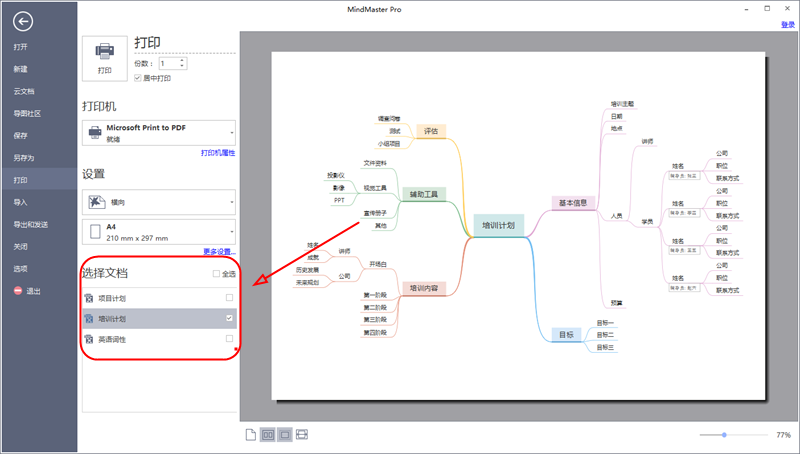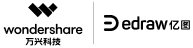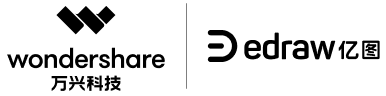FAQ
您可以在这里找到常见问答.
常见问题
亿图图示的销售版本分为个人版和企业版。
MindMaster的销售版本分为订阅版和授权版。不论是哪种销售类型,最终都可以正常使用。
MindMaster订阅版:
1、订阅版绑定的是用户的MindMaster账号。购买订阅版后,MindMaster账号由普通会员升级为Pro会员,使用的软件为Pro版本。
2、可以按不同的周期订阅使用MindMaster会员,目前订阅版类型分为6个月、1年和2年。
3、使用MindMaster订阅版需要注册账号并登录会员账号。
4、订阅版pro会员可以在桌面版、网页版和手机版上使用软件会员功能。
MindMaster授权版:
1、授权版绑定的是用户的电脑,支持激活2台电脑同时使用。
2、授权版需要软件密钥来激活电脑,激活后的电脑软件升级为pro版本。
3、授权版支持在线和离线使用。
极少用户使用微信登录MindMaster软件后,发现云文件丢失,并且个人ID发生改变。
遇到该问题别担心,复制以下链接至电脑浏览器
//account.shengxianwu.com/mergeData.html
打开后,使用微信重新扫码登录即可恢复正常啦!
若依旧无法恢复,可微信后台留言求助亿图客服。
MindMaster是一款简单实用的中文版思维导图软件,在6.5版中,MindMaster增加了多文档打印功能,可以同时打印多个已经打开的思维导图文件,不需要再反复切换文档点击打印。
想要实现一键快速打印多个思维导图文档的方法很简单,首先请更新软件至6.5版,然后将需要打印的思维导图逐一打开,如下图所示:
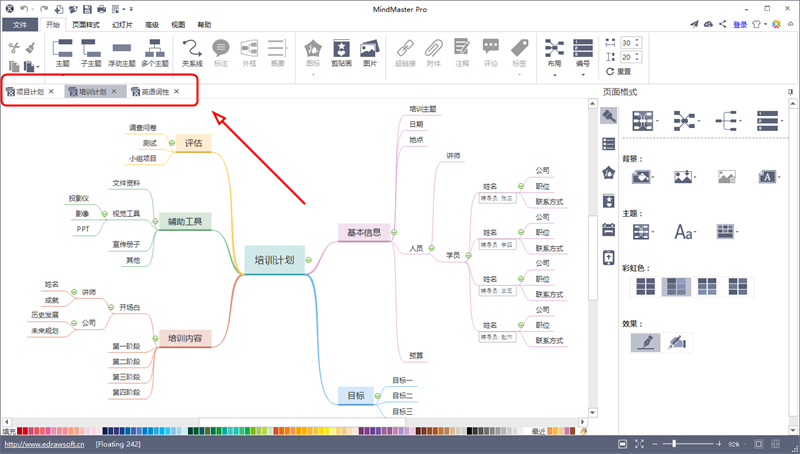
最后,切换至打印界面,将需要打印的思维导图逐一勾选上,然后点击打印即可。
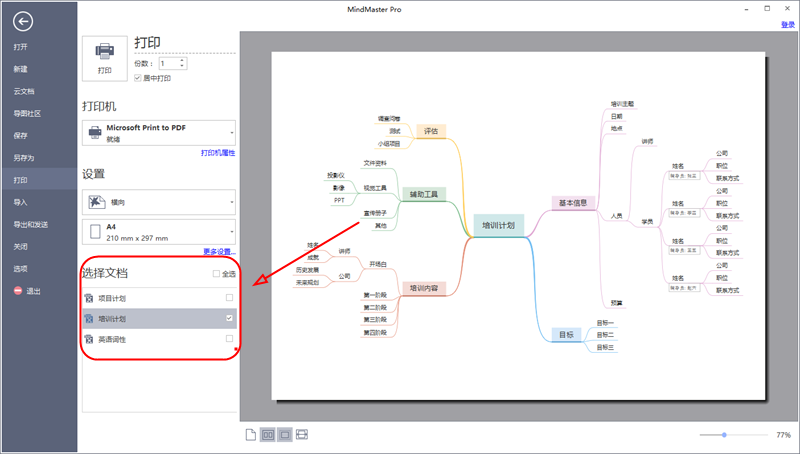
显示更多
亿图图示的销售版本分为个人版和企业版。
MindMaster的销售版本分为订阅版和授权版。不论是哪种销售类型,最终都可以正常使用。
MindMaster订阅版:
1、订阅版绑定的是用户的MindMaster账号。购买订阅版后,MindMaster账号由普通会员升级为Pro会员,使用的软件为Pro版本。
2、可以按不同的周期订阅使用MindMaster会员,目前订阅版类型分为6个月、1年和2年。
3、使用MindMaster订阅版需要注册账号并登录会员账号。
4、订阅版pro会员可以在桌面版、网页版和手机版上使用软件会员功能。
MindMaster授权版:
1、授权版绑定的是用户的电脑,支持激活2台电脑同时使用。
2、授权版需要软件密钥来激活电脑,激活后的电脑软件升级为pro版本。
3、授权版支持在线和离线使用。
极少用户使用微信登录MindMaster软件后,发现云文件丢失,并且个人ID发生改变。
遇到该问题别担心,复制以下链接至电脑浏览器
//account.shengxianwu.com/mergeData.html
打开后,使用微信重新扫码登录即可恢复正常啦!
若依旧无法恢复,可微信后台留言求助亿图客服。
MindMaster是一款简单实用的中文版思维导图软件,在6.5版中,MindMaster增加了多文档打印功能,可以同时打印多个已经打开的思维导图文件,不需要再反复切换文档点击打印。
想要实现一键快速打印多个思维导图文档的方法很简单,首先请更新软件至6.5版,然后将需要打印的思维导图逐一打开,如下图所示:
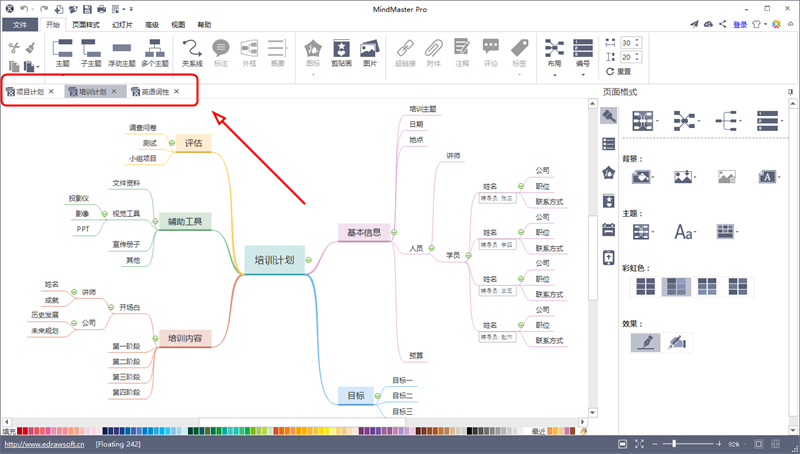
最后,切换至打印界面,将需要打印的思维导图逐一勾选上,然后点击打印即可。
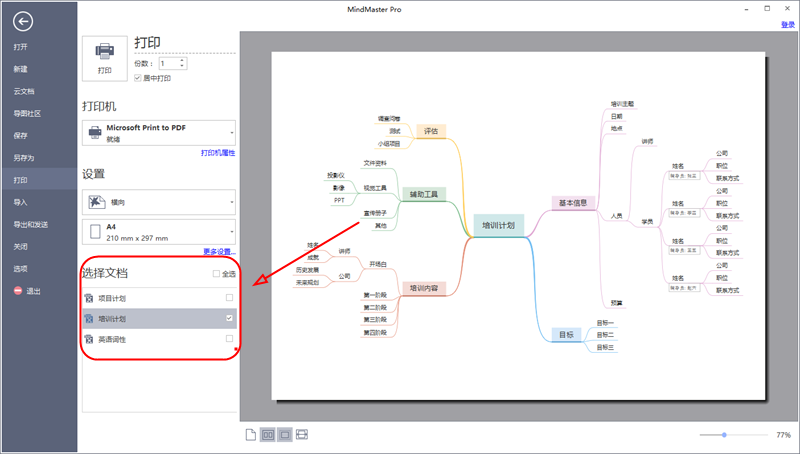
在使用MindMaster软件的时候,可能会需要给思维导图添加一个浮动主题,但是在调整浮动主题位置的时候,往往容易不自觉的就将浮动主题与其他主题进行关联。如果你还在为这个问题而感到困扰,不妨跟着小编,了解一个MindMaster的使用技巧,它能帮你轻松解决这个问题!
其实,要解决这个问题,方法很简单,只需要在移动浮动主题前,按住Shift键就可以了,使用后的效果如下:
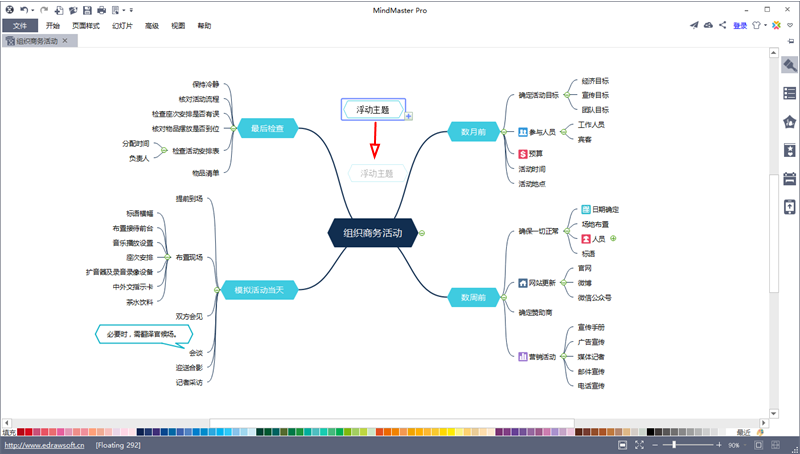
近年来,越来越多的人开始使用思维导图整理一些知识点。那么,在使用MindMaster整理毕业论文或者数学知识点的时候,怎么用MindMaster给思维导图添加公式呢?
MindMaster思维导图软件内置公式编辑的功能,可以直接在软件里输入并编辑公式,而且还支持导入MathMl和Latex的常用公式格式。
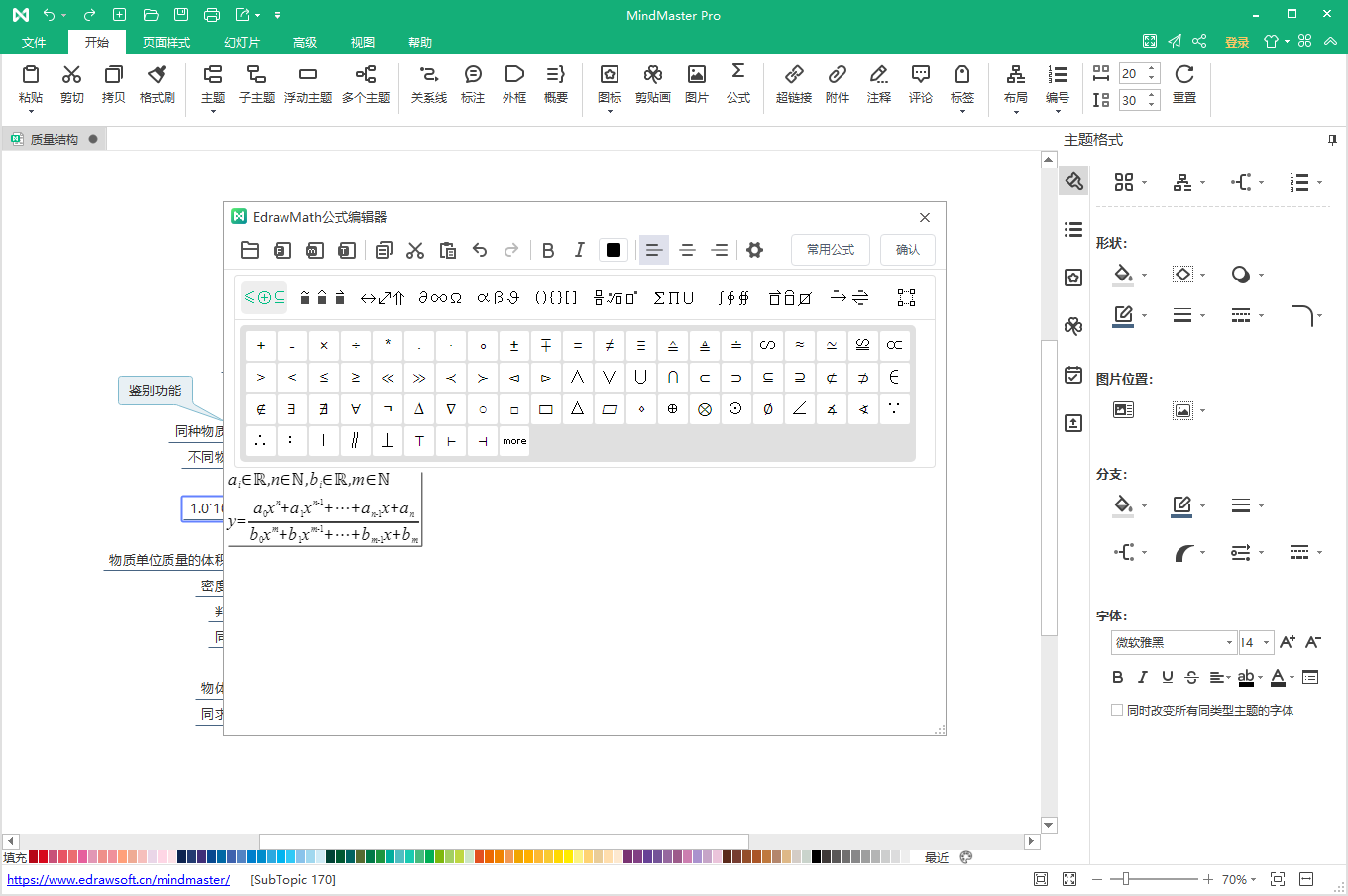
详细教程请点击:用思维导图写毕业论文,该如何插入公式?
亿图图示是一款综合类型的绘图软件,更偏向于绘制组织架构图。而OrgCharting组织架构管理软件,则是一款企业级组织架构管理软件,集绘制和管理于一体,通过数据和组织架构图的双向交互,帮你摆脱创建和维护公司人力资源配置、公司层级架构的繁琐和重复性任务。
温馨提示:
点击立即体验OrgCharting组织架构管理软件,或下载亿图图示软件。
亿图项目管理软件Edraw Project,为用户提供了免费试用版,下载安装后,可以免费使用15天,并创建15条任务,并导出为Office Excel和PDF格式。购买Edraw Project软件正式版秘钥后,可以解锁全部功能,并打印项目管理甘特图。
显示更多
点击图标栏右上角的 按钮可以隐藏未使用的图标,以便聚焦于已使用的图标,减少干扰。
按钮可以隐藏未使用的图标,以便聚焦于已使用的图标,减少干扰。
用户可以自定义图标分组。
1.在图标窗口右上角,点击 以自定义图标组。
以自定义图标组。
2.在“图标组管理”对话框里,点击“添加组”,在“组名”框里输入合适的名字:
a.如果需要定义该组的图标互相排斥,在“互斥”左边的方框里打勾。
b.点击“添加图标”导航到本地文件夹,选择需要的图标,点击“打开”,此时该图标会出现在新建图标组列表里。
c.若需要删除某个图标组,选中后点击“删除组”,在“删除组”的对话框里选择“是”。
切换图标展示视图。图标窗格有两种视图: 1)列表展示; 2)平铺展示。 点击右上角的 和
和 按钮切换两种视图。
按钮切换两种视图。
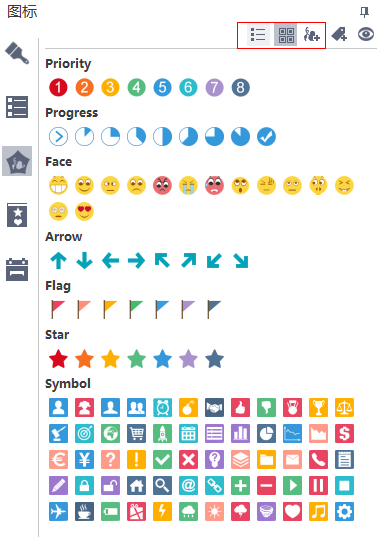
向主题插入图标
1.选中需要插入图标的主题。
2.打开图标栏的方式有三种:在键盘上按”F9” ;在“BTY”选项卡下点击“插入图标”按钮;在右侧栏点击“图标”按钮。
3.选择合适的图标,点击该图标将其添加到主题形状里。
4.可以向一个主题形状添加多个图标,重复上述步骤即可。
注意:
1.除了Symbols图标组,每个组内的图标相互排斥(一个主题上只能添加该组中的一个标记,不能添加同一群组的多个标记)。
2.点击已添加到主题形状里的图标,其下方出现同组其他图标,点击任一图标可替换当前图标。
MindMaster提供了素材丰富剪贴画库供用户使用,素材内容覆盖自然、社会生活、教育、商务、技术等多个领域。
1.在“开始”选项卡下点击“插入剪贴画”按钮,或者在右侧栏的点击“剪贴画”图标![]() ;
;
2.点击剪贴画库的图标![]() ,可以看到不同种类的库,点击库名打开对应的库,用鼠标滑轮滚动浏览库里的元素,选择目标剪贴画;
,可以看到不同种类的库,点击库名打开对应的库,用鼠标滑轮滚动浏览库里的元素,选择目标剪贴画;
3.也可以在剪贴画库的搜索框里输入关键字查找剪贴画;
4.双击剪贴画将其添加到所选主题,或用鼠标将剪贴画拖拽到导图的任何主题形状处或空白区域。
注意:
可以将剪贴画插入到主题文本的四周任意位置。
显示更多
亿图图示的销售版本分为个人版和企业版。
MindMaster的销售版本分为订阅版和授权版。不论是哪种销售类型,最终都可以正常使用。
MindMaster订阅版:
1、订阅版绑定的是用户的MindMaster账号。购买订阅版后,MindMaster账号由普通会员升级为Pro会员,使用的软件为Pro版本。
2、可以按不同的周期订阅使用MindMaster会员,目前订阅版类型分为6个月、1年和2年。
3、使用MindMaster订阅版需要注册账号并登录会员账号。
4、订阅版pro会员可以在桌面版、网页版和手机版上使用软件会员功能。
MindMaster授权版:
1、授权版绑定的是用户的电脑,支持激活2台电脑同时使用。
2、授权版需要软件密钥来激活电脑,激活后的电脑软件升级为pro版本。
3、授权版支持在线和离线使用。
极少用户使用微信登录MindMaster软件后,发现云文件丢失,并且个人ID发生改变。
遇到该问题别担心,复制以下链接至电脑浏览器
//account.shengxianwu.com/mergeData.html
打开后,使用微信重新扫码登录即可恢复正常啦!
若依旧无法恢复,可微信后台留言求助亿图客服。
MindMaster是一款简单实用的中文版思维导图软件,在6.5版中,MindMaster增加了多文档打印功能,可以同时打印多个已经打开的思维导图文件,不需要再反复切换文档点击打印。
想要实现一键快速打印多个思维导图文档的方法很简单,首先请更新软件至6.5版,然后将需要打印的思维导图逐一打开,如下图所示:
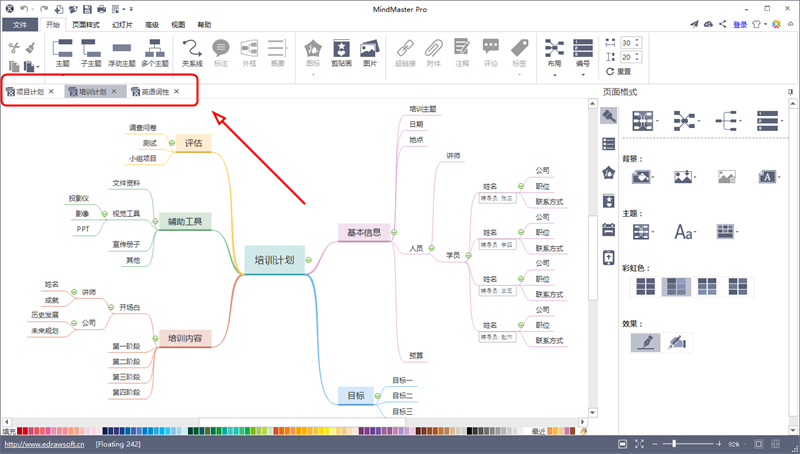
最后,切换至打印界面,将需要打印的思维导图逐一勾选上,然后点击打印即可。